有些网友因为win10开机自启动太多软件,严重影响了自己的开机速度,因此想要禁用一些开机启动项.那么怎么禁用win10开机启动项?下面小编就教下大家禁用win10开机启动项的方法.
有些网友因为win10开机自启动太多软件,严重影响了自己的开机速度,因此想要禁用一些开机启动项.那么怎么禁用win10开机启动项?下面小编就教下大家禁用win10开机启动项的方法.
1.桌面按win键+x键打开启动栏,选A进入【命令提示符】页面,如下图所示:

文章插图
2.进入命令提示符页面后,输入“msconfig”打开系统配置窗口,如下图所示:

文章插图
3.接下来,在系统配置窗口选择【启动】并打开【任务管理器】,如下图所示:
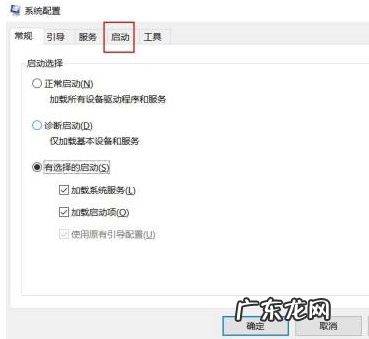
文章插图
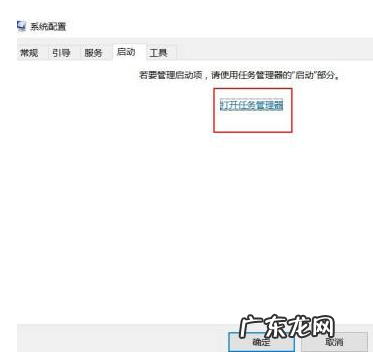
文章插图
4.在任务管理器窗口中,将不需要开机启动的项目状态更改为【已禁用】,如下图所示:

文章插图
【win10添加开机启动项 教你怎么禁用win10开机启动项】 5.关闭任务管理器,重新启动电脑即可 。
以上就是教你怎么禁用win10开机启动项,希望能帮助到大家 。
- 新手如何重装win10系统 教你怎么重装系统win10比较简便
- u盘重装系统手动步骤 教你学会u盘重装win10系统教程
- 彻底关闭win10系统更新 台式电脑win10关闭自动更新方法介绍
- win10怎么关闭开机自启软件 win10关闭自动更新方法有哪些
- 一键装机win10 教你怎么一键装机win10系统
- 如何找回电脑开机密码 详解忘记了电脑密码怎么取消
- 怎样跳过电脑开机密码 教你win10电脑密码怎么取消
- 台式机开机cpu温度 详解台式电脑cpu温度过高怎么办
- win10一键截屏 教你win10电脑怎么截图
- win10永久关闭更新 win10关闭自动更新方法
特别声明:本站内容均来自网友提供或互联网,仅供参考,请勿用于商业和其他非法用途。如果侵犯了您的权益请与我们联系,我们将在24小时内删除。
